Er zijn 2 manieren om extra foto's toe te voegen;
1. Ga terug naar Stap 1
Ben je in Stap 4 geweest en begonnen aan jouw indeling, dan kun je in Stap 1 foto's toevoegen, maar deze komen dan op de Parkeerplaats te staan.
Deze foto's zijn te herkennen door de P onderin de foto.
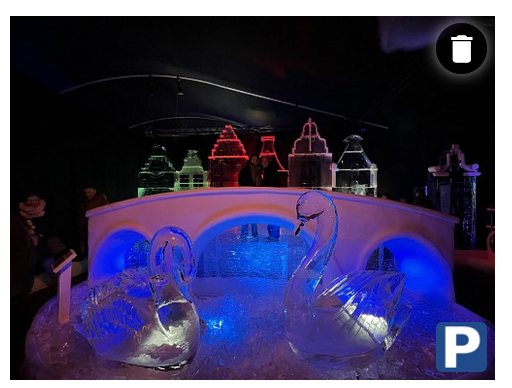
Het maximum aantal foto's is bepaald door de keuze van jouw indeling.
Heb je gekozen voor 30 pagina's, dan is het maximum 80 foto's.
Wil je meer, dan ga je terug naar Stap 4 en klikt op 50. Je krijgt dan wel een nieuwe indeling, maar kunt dan weer tot het maximum van 140 foto's gaan.
Wil je al je toegevoegde foto's direct in jouw indeling. Klik dan bij het aantal pagina's op jouw keuze. Alle foto's op de parkeerplaats krijgen dan een plekje in de nieuwe indeling.
2. Binnen stap 4: Open de pagina-indeling
Klik op het potlood-icoontje rechts onderin een pagina.

Bij de parkeerplaats staat de knop 'Foto's toevoegen'.
Het maximum aantal foto's is bepaald door de keuze van jouw indeling.
Heb je gekozen voor 30 pagina's, dan is het maximum 80 foto's.
Wil je meer, dan ga je terug naar Stap 4 en klikt op 50. Je krijgt dan wel een nieuwe indeling, maar kunt dan weer tot het maximum van 140 foto's gaan.